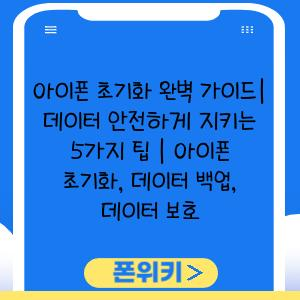아이폰 초기화 완벽 가이드 | 데이터 안전하게 지키는 5가지 팁 | 아이폰 초기화, 데이터 백업, 데이터 보호
새로운 아이폰을 구매하거나 기기를 깔끔하게 새롭게 시작하고 싶을 때, 아이폰 초기화는 흔히 선택하는 방법입니다.
하지만 중요한 데이터를 잃어버릴까 걱정되시죠? 걱정하지 마세요!
이 글에서는 아이폰 초기화 전에 반드시 알아야 할 데이터 백업 방법과 안전하게 데이터를 보호하는 5가지 팁을 소개합니다.
아이폰 초기화 과정부터 데이터 복구까지, 모든 것을 단계별로 알려드리겠습니다.
더 이상 망설이지 마세요! 이제 아이폰 초기화를 안전하고 효과적으로 진행해보세요!
아이폰 초기화 전, 꼭 알아야 할 5가지
아이폰을 초기화하는 것은 폰의 설정을 공장 출하 상태로 되돌리는 작업입니다. 폰을 새로 구매했을 때처럼 깨끗하게 사용하고 싶거나, 판매 전에 개인 정보를 삭제해야 할 경우 유용합니다. 하지만 초기화 전에 꼭 알아야 할 중요한 사항들이 있습니다. 데이터 손실을 방지하고 안전하게 초기화를 진행하기 위해 다섯 가지 중요한 팁을 소개합니다.
첫째, 백업은 필수입니다. 초기화는 기기 내 모든 데이터를 삭제하기 때문에, 중요한 데이터는 미리 백업해야 합니다. 사진, 연락처, 메시지, 앱, 설정 등 모든 데이터를 백업할 수 있습니다. 아이폰 백업 방법은 iCloud, iTunes, 컴퓨터 등 다양한 방법을 통해 가능합니다. 백업 방법 중 가장 편리한 iCloud 백업을 이용하는 것이 좋습니다. iCloud 백업은 무료로 제공되는 용량(5GB)을 사용하거나, 추가 용량을 구매하여 더 많은 데이터를 저장할 수 있습니다.
둘째, 앱 데이터 백업은 따로 진행해야 합니다. iCloud 백업은 대부분의 데이터를 백업하지만, 앱 내 데이터는 별도로 백업해야 합니다. 앱 데이터는 게임 진행 상황, 계정 정보 등 앱 사용과 관련된 데이터를 의미합니다. 앱 데이터 백업은 앱 설정에서 제공하는 기능을 이용하거나, 앱 자체 백업 기능을 활용할 수 있습니다. 게임 데이터는 게임 센터에 연결하여 따로 백업하는 경우도 많습니다.
셋째, 애플 계정에서 로그아웃해야 합니다. 초기화 전에 애플 계정에서 로그아웃하는 것이 중요합니다. 로그아웃을 하지 않으면 초기화 후에도 기존 계정 정보가 남아 있을 수 있으며, 새로운 계정으로 로그인할 때 문제가 발생할 수 있습니다. 로그아웃은 설정 > [사용자 이름] > 로그아웃을 통해 진행할 수 있습니다.
- iCloud 계정에서 로그아웃
- Apple Music, Apple TV+ 등 애플 서비스에서 로그아웃
- 앱스토어에서 로그아웃
넷째, 찾기 기능은 비활성화해야 합니다. 아이폰 찾기 기능을 비활성화하지 않으면 초기화 후에도 기기가 잠겨있을 수 있습니다. 찾기 기능은 설정 > [사용자 이름] > 찾기에서 비활성화할 수 있습니다. 잠금을 해제하고 초기화를 진행해야 하기 때문에, 비밀번호를 잊어버렸다면 해당 아이폰에 접근할 수 없게 됩니다. 따라서 초기화 전에 비밀번호를 꼭 확인해두는 것이 중요합니다.
다섯째, 초기화 후에는 모든 설정을 다시 해야 합니다. 초기화 후에는 폰 설정을 처음부터 다시해야 합니다. 와이파이 연결, 블루투스 연결, 언어 설정 등 모든 설정을 다시 해야 하며, 앱도 다시 설치해야 합니다. 백업을 해두었다면 백업에서 복원하여 설정을 간편하게 복구할 수 있습니다. 백업을 하지 않았다면, 모든 설정을 직접 입력해야 하므로 시간이 오래 걸릴 수 있습니다.
초기화는 마지막 수단으로 사용해야 하며, 위의 5가지 팁을 숙지하고 진행한다면 안전하고 효과적으로 초기화를 완료할 수 있습니다. 데이터 백업을 꼼꼼히 진행하고, 설정을 확인하는 과정을 거치면 초기화 후에도 폰을 안심하고 사용할 수 있습니다.
데이터 백업, 잊지 말고 지금 바로 시작하세요!
아이폰을 초기화하는 것은 여러 가지 이유로 필요할 수 있습니다. 새로운 아이폰으로 업그레이드하거나, 기기를 판매하거나, 혹은 문제 해결을 위해 초기화를 선택할 수도 있습니다. 하지만 중요한 것은 초기화 전에 소중한 데이터를 안전하게 백업하는 것입니다. 잊어버리기 쉬운 사진, 연락처, 메시지, 앱 데이터 등 중요한 정보들이 손실될 수 있기 때문입니다. 데이터 백업은 간단한 과정이지만, 초기화 후 후회하는 일이 없도록 꼭 미리 준비해야 합니다.
이 글에서는 아이폰 초기화 전 데이터를 안전하게 보호하는 방법과 단계별 가이드를 제공합니다. 아이폰 초기화를 계획하고 있다면, 지금 바로 데이터 백업을 시작하고 안전하게 데이터를 보호하세요.
| 방법 | 장점 | 단점 | 주의 사항 |
|---|---|---|---|
| iCloud 백업 | 간편하고 자동화된 백업 무료 저장 공간 제공 모든 데이터 백업 가능 |
저장 용량 제한 백업 속도 느림 와이파이 연결 필수 |
iCloud 저장 용량을 확인하고 필요에 따라 추가 용량을 구매하세요. 백업 전에 충분한 배터리 용량과 안정적인 와이파이 연결을 확보하세요. 최신 백업 파일이 생성되었는지 확인하세요. |
| iTunes 백업 | 모든 데이터 백업 가능 빠른 백업 속도 암호로 보호 가능 |
컴퓨터 연결 필수 백업 파일 크기가 크다. iCloud 백업보다 복잡한 과정 |
컴퓨터에 최신 iTunes 버전이 설치되어 있는지 확인하세요. 백업 파일을 컴퓨터에 저장할 충분한 용량이 있는지 확인하세요. 백업 후 백업 파일이 실제로 생성되었는지 확인하세요. |
| Finder 백업 (macOS) | 최신 macOS에서 iTunes를 대체 모든 데이터 백업 가능 빠른 백업 속도 |
컴퓨터 연결 필수 백업 파일 크기가 크다. iCloud 백업보다 복잡한 과정 |
컴퓨터에 최신 macOS 버전이 설치되어 있는지 확인하세요. 백업 파일을 컴퓨터에 저장할 충분한 용량이 있는지 확인하세요. 백업 후 백업 파일이 실제로 생성되었는지 확인하세요. |
| 개별 데이터 백업 | 특정 데이터만 백업 가능 저장 공간 효율적 활용 백업 속도 빠름 |
모든 데이터 백업 불가능 백업 관리 어려울 수 있음 |
중요한 데이터는 반드시 백업하세요. 백업 파일을 안전한 위치에 저장하세요. 백업 파일을 정기적으로 확인하고 업데이트하세요. |
데이터 백업은 아이폰의 초기화 과정에서 필수적인 단계입니다. 위에서 언급된 방법들을 통해 소중한 데이터를 안전하게 보호하고, 초기화 후에도 편리하게 데이터를 복구할 수 있도록 미리 준비하세요.
아이폰 초기화, 안전하게 데이터 보호하는 방법
아이폰 초기화: 왜 필요할까요?
아이폰을 새 것처럼 깨끗하게 사용하고 싶거나, 판매 또는 다른 사람에게 양도하기 전에 개인 정보를 보호해야 할 때 아이폰 초기화가 필요합니다.
- 새로운 시작
- 개인 정보 보호
아이폰 초기화 전, 데이터 백업하기
아이폰 초기화는 모든 데이터를 삭제하기 때문에, 중요한 데이터를 백업하는 것은 필수입니다.
- iCloud 백업
- iTunes 백업
- 데이터 이전
아이폰 초기화를 하면 모든 데이터가 삭제되기 때문에, 중요한 데이터를 백업하는 것은 필수입니다. iCloud 또는 iTunes를 통해 백업을 진행할 수 있으며, 백업 방법은 사용자의 편의에 따라 선택하면 됩니다. 백업은 아이폰 초기화 후 데이터를 복원하는 데 필요하며, 중요한 사진, 연락처, 메시지 등을 안전하게 보관합니다.
아이폰 초기화: 단계별 가이드
아이폰 초기화는 간단한 과정으로, 설정 앱을 통해 진행할 수 있습니다.
- 설정 앱
- 일반
- 데이터 전송 또는 초기화
아이폰 설정 앱에서 “일반” 메뉴를 선택하고 하단의 “데이터 전송 또는 초기화”를 선택합니다. “모든 콘텐츠 및 설정 지우기”를 선택하고, 암호를 입력하면 초기화가 시작됩니다. 초기화 과정은 몇 분 정도 소요되며, 완료 후 아이폰은 새 것처럼 깨끗하게 사용할 수 있습니다.
아이폰 초기화 후 데이터 복원
아이폰 초기화를 완료한 후에는 백업 데이터를 복원하여 이전 데이터를 되살릴 수 있습니다.
- iCloud 복원
- iTunes 복원
- 데이터 이전
iCloud 백업을 사용한 경우, 초기화 후 아이폰 설정 과정에서 iCloud 백업을 선택하여 이전 데이터를 복원할 수 있습니다. iTunes 백업을 사용한 경우, 아이폰을 컴퓨터에 연결하고 iTunes를 통해 복원할 수 있습니다.
아이폰 초기화, 안전하게 데이터 보호하는 팁
아이폰 초기화는 개인 정보 보호와 데이터 안전을 위해 중요하며, 추가적인 팁을 통해 안전을 더욱 강화할 수 있습니다.
- 개인 정보 삭제
- 암호 설정
- 백업 확인
아이폰 초기화 전에 개인 정보를 삭제하고, 기기 암호를 설정하여 보안을 강화하는 것이 좋습니다. 또한 백업이 정상적으로 완료되었는지 확인하고, 필요한 경우 추가 백업을 진행하여 데이터를 안전하게 보호합니다.
중요한 데이터, 꼼꼼하게 백업하는 팁
1, iCloud 백업 활용하기
- iCloud 백업은 가장 간단한 방법으로, iPhone 데이터를 iCloud 서버에 저장합니다.
- 사진, 연락처, 메시지, 캘린더 등 중요한 데이터를 자동으로 백업할 수 있습니다.
- iCloud 백업은 무료 용량이 제한적이므로, 추가 용량을 구매해야 할 수 있습니다.
iCloud 백업 장점:
iCloud 백업은 설정이 간편하고 자동으로 진행되어 사용자 편의성이 뛰어납니다. 또한, 모든 기기에서 데이터를 동기화하여 언제 어디서든 데이터에 접근할 수 있다는 장점이 있습니다.
iCloud 백업 단점:
무료 iCloud 용량은 제한되어 있어 많은 양의 데이터를 백업하려면 유료 구독이 필요합니다. 또한, 인터넷 연결이 필요하며, 백업 속도는 인터넷 연결 속도에 따라 달라질 수 있습니다.
2, iTunes를 통한 백업
- iTunes는 iPhone 데이터 전체를 컴퓨터에 백업합니다.
- iCloud 백업보다 더 많은 데이터를 저장할 수 있으며, 백업 속도도 빠릅니다.
- iTunes 백업은 iPhone을 컴퓨터에 연결해야 하므로, 이동성이 떨어집니다.
iTunes 백업 장점:
iTunes 백업은 iCloud 백업보다 많은 데이터를 저장할 수 있고, 백업 속도가 빠르다는 장점이 있습니다. 또한, 인터넷 연결 없이 백업을 진행할 수 있어 오프라인 환경에서도 데이터를 안전하게 보호할 수 있습니다.
iTunes 백업 단점:
iPhone을 컴퓨터에 연결해야 하기 때문에 이동성이 떨어집니다. 또한, iTunes 백업은 전체 데이터를 백업하기 때문에 선택적으로 백업할 수 없다는 단점이 있습니다.
3, 컴퓨터에 직접 백업하기
- iPhone 파일을 컴퓨터에 직접 복사하여 백업할 수 있습니다.
- 특정 파일만 백업할 수 있으므로, 선택적으로 데이터를 관리할 수 있습니다.
- 파일을 직접 관리해야 하므로, 백업 관리가 다소 복잡할 수 있습니다.
파일 직접 백업 장점:
파일을 직접 복사하여 백업하기 때문에 선택적으로 데이터를 관리할 수 있으며, 백업 속도가 빠르고 인터넷 연결이 필요하지 않습니다.
파일 직접 백업 단점:
파일을 직접 관리해야 하므로 백업 관리가 다소 복잡할 수 있으며, 데이터 손실 위험이 높습니다. 또한, 파일을 하나씩 복사해야 하기 때문에 시간이 오래 걸릴 수 있습니다.
4, 파일 공유 서비스 이용하기
- Google Drive, Dropbox, OneDrive 등 파일 공유 서비스를 이용하여 데이터를 백업할 수 있습니다.
- 데이터를 클라우드에 저장하므로, 언제 어디서든 데이터에 접근할 수 있습니다.
- 무료 용량이 제한적이며, 유료 구독이 필요할 수 있습니다.
파일 공유 서비스 장점:
파일 공유 서비스를 이용하면 데이터를 클라우드에 저장하여 언제 어디서든 데이터에 접근할 수 있습니다. 또한, 다양한 기기에서 데이터를 동기화하여 편리하게 사용할 수 있습니다.
파일 공유 서비스 단점:
무료 용량이 제한적이며, 많은 양의 데이터를 저장하려면 유료 구독이 필요합니다. 또한, 인터넷 연결이 필요하며, 보안 문제에 유의해야 합니다.
5, 외장 저장 장치 활용하기
- USB 메모리, 외장 하드 드라이브 등 외장 저장 장치를 사용하여 데이터를 백업할 수 있습니다.
- 대용량 데이터를 빠르게 백업할 수 있으며, 인터넷 연결이 필요하지 않습니다.
- 외장 저장 장치를 별도로 관리해야 하며, 분실 또는 파손 위험이 있습니다.
외장 저장 장치 장점:
외장 저장 장치는 대용량 데이터를 빠르게 백업할 수 있으며, 인터넷 연결이 필요하지 않습니다. 또한, 별도의 관리가 필요하지 않아 편리합니다.
외장 저장 장치 단점:
외장 저장 장치를 별도로 관리해야 하며, 분실 또는 파손 위험이 있습니다. 또한, 데이터를 휴대해야 하기 때문에 이동성이 떨어지고, 관리가 복잡해질 수 있습니다.
새 폰처럼 깨끗하게! 아이폰 초기화 완벽 가이드
아이폰 초기화 전, 꼭 알아야 할 5가지
아이폰 초기화는 기기를 새 것처럼 깨끗하게 만들어주는 유용한 방법이지만, 데이터 손실의 위험이 따르므로 신중한 준비가 필수입니다. 초기화 전 백업을 통해 소중한 데이터를 안전하게 보호하고, Apple ID와 비밀번호를 기억해야 초기화 후에도 기기를 원활하게 사용할 수 있습니다.
또한, 초기화 후에는 설정을 다시 해야 하고, 앱도 다시 설치해야 합니다. 초기화 전에 미리 체크리스트를 만들어 놓으면 시간을 절약하고 불편함을 줄일 수 있습니다.
“초기화는 안전하게 데이터를 보호하는 첫 번째 단계입니다. 데이터 백업은 필수이며, Apple ID와 비밀번호를 기억하는 것은 중요합니다. 초기화 후 설정과 앱 설치를 위한 체크리스트를 미리 준비해 두면, 시간과 노력을 절약할 수 있습니다.”
데이터 백업, 잊지 말고 지금 바로 시작하세요!
아이폰 초기화를 하기 전에 가장 중요한 것은 데이터 백업입니다. 백업에는 사진, 동영상, 연락처, 메시지, 앱 데이터 등 중요한 정보들이 포함됩니다. 백업 방법에는 iCloud 백업과 Mac 또는 PC에 백업하는 방법이 있습니다. iCloud 백업은 간편하지만 저장 용량이 제한적이며, Mac 또는 PC에 백업은 대용량 데이터를 백업할 수 있는 장점이 있습니다.
“소중한 추억과 정보를 잃지 않도록, 데이터 백업은 필수입니다. iCloud 백업과 Mac 또는 PC에 백업 두 가지 방법을 활용하여, 안전하게 데이터를 보호하세요.”
아이폰 초기화, 안전하게 데이터 보호하는 방법
아이폰 초기화는 기기를 새 것처럼 깨끗하게 만들어 주지만, 데이터 손실의 위험이 있습니다. 안전하게 데이터를 보호하기 위해서는 iCloud 백업 또는 Mac 또는 PC에 백업을 해야 합니다. 백업을 완료했다면, 설정 > 일반 > 전송 또는 초기화 > 모든 콘텐츠 및 설정 지우기 순서로 초기화를 진행하면 됩니다.
“아이폰 초기화는 새로운 시작과 동시에 데이터 손실을 의미합니다. 하지만 iCloud 백업과 Mac 또는 PC 백업을 통해 안전하게 데이터를 보호할 수 있습니다. 초기화 전 백업을 잊지 마세요.”
중요한 데이터, 꼼꼼하게 백업하는 팁
사진, 동영상은 추억이 담긴 소중한 데이터이므로, 별도로 백업하는 것이 좋습니다. 구글 포토나 Dropbox와 같은 클라우드 서비스를 이용하면 저장 용량 걱정 없이 사진과 동영상을 백업할 수 있습니다. 또한, 연락처는 iCloud 또는 SIM 카드에 백업하는 것을 추천합니다.
메시지는 iCloud 백업을 통해 보호할 수 있으며, 앱 데이터는 경우에 따라 별도로 백업해야 할 수 있습니다.
“사진, 동영상, 연락처, 메시지, 앱 데이터 등 중요한 데이터를 꼼꼼하게 백업하여 데이터 손실을 방지하세요. 클라우드 서비스를 활용하면 안전하고 편리하게 백업할 수 있습니다.”
새 폰처럼 깨끗하게! 아이폰 초기화 완벽 가이드
아이폰 초기화는 기기를 새 것처럼 깨끗하게 만들어 주는 최고의 방법입니다. 초기화 전 데이터 백업을 꼼꼼하게 진행하고, Apple ID와 비밀번호를 기억해야 합니다. 초기화 후에는 설정을 다시 하고, 앱을 다시 설치해야 하므로, 미리 체크리스트를 만들어 시간을 절약하는 것이 좋습니다.
“데이터 백업을 통해 안전하게 데이터를 보호하고, 아이폰 초기화를 통해 새로운 시작을 경험하세요. 체크리스트를 활용하여 효율적이고 편리하게 초기화를 진행하면 됩니다.”
아이폰 초기화 완벽 가이드| 데이터 안전하게 지키는 5가지 팁 | 아이폰 초기화, 데이터 백업, 데이터 보호 에 대해 자주 묻는 질문 TOP 5
질문. 아이폰 초기화를 하면 모든 데이터가 사라지나요?
답변. 네, 아이폰을 초기화하면 기기 내 모든 데이터가 삭제됩니다.
사진, 연락처, 메시지, 앱, 설정 등 모든 정보가 사라지기 때문에 초기화 전에 반드시 데이터 백업을 해야 합니다.
백업 방법은 아이클라우드, 컴퓨터, 외장 저장 장치 등 다양한 방법이 있으니 본인에게 맞는 방법을 선택하여 진행하세요.
질문. 아이폰 초기화 후 데이터 복원은 어떻게 하나요?
답변. 아이폰 초기화 후 데이터를 복원하는 방법은 백업 방법에 따라 다릅니다.
만약 아이클라우드에 백업했다면, 초기화 후 기기 설정 과정에서 아이클라우드 계정에 로그인하여 백업을 선택하면 됩니다.
컴퓨터에 백업한 경우에는 아이튠즈를 이용하여 백업 파일을 복원할 수 있습니다.
외장 저장 장치에 백업한 경우에는 해당 장치를 연결하여 데이터를 복원하면 됩니다.
질문. 아이폰 초기화를 하면 앱도 삭제되나요?
답변. 네, 아이폰 초기화를 하면 설치된 모든 앱이 삭제됩니다.
앱 데이터 또한 삭제되기 때문에 앱을 다시 사용하려면 앱 스토어에서 다시 다운로드해야 합니다.
다행히 앱 내 구매는 대부분 아이클라우드 계정에 연동되어 있어 다시 구매할 필요는 없습니다.
질문. 아이폰 초기화 시 데이터 보호를 위해 어떤 점을 주의해야 하나요?
답변. 아이폰 초기화 시 개인 정보 유출을 막기 위해 주의해야 할 사항이 몇 가지 있습니다.
먼저, 아이폰 초기화 전에 모든 개인정보가 담긴 앱을 삭제하거나 로그아웃하는 것이 좋습니다.
특히 금융 관련 앱이나 중요한 정보가 담긴 앱은 반드시 로그아웃하고 데이터를 삭제해야 합니다.
또한, 기기 내 사진, 연락처, 메시지 등 개인 정보가 담긴 데이터를 삭제하거나 암호화하여 보호해야 합니다.
질문. 아이폰 초기화 후 중고 판매를 할 경우 어떤 정보를 삭제해야 하나요?
답변. 아이폰을 중고 판매할 경우에는 개인 정보가 유출되지 않도록 주의해야 합니다.
아이폰 초기화 후에도 기기에 개인 정보가 남아 있을 수 있으므로 개인 정보 삭제 작업을 추가로 진행해야 합니다.
먼저, 설정 앱에서 “Apple ID”를 로그아웃하고 모든 계정정보를 삭제해야 합니다.
또한, 사진 앨범, 연락처, 메시지, 통화 기록, 위치 정보, 인터넷 사용 기록 등 모든 개인 정보를 완전히 삭제해야 합니다.
그리고 앱 데이터와 캐시를 삭제하고 기기 초기화를 다시 진행하는 것이 안전합니다.